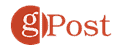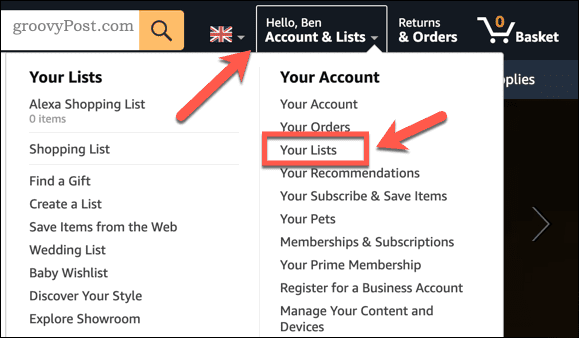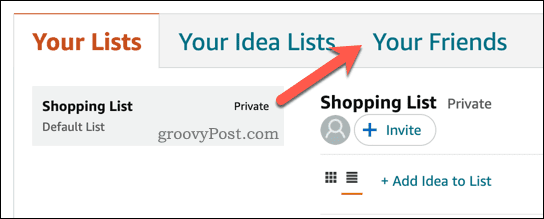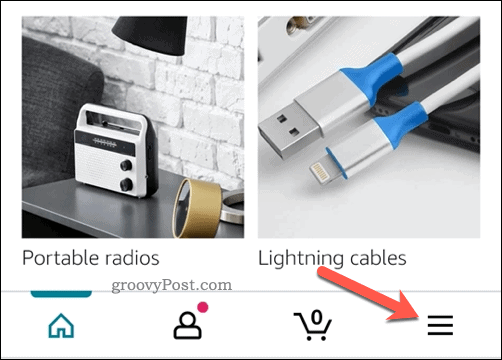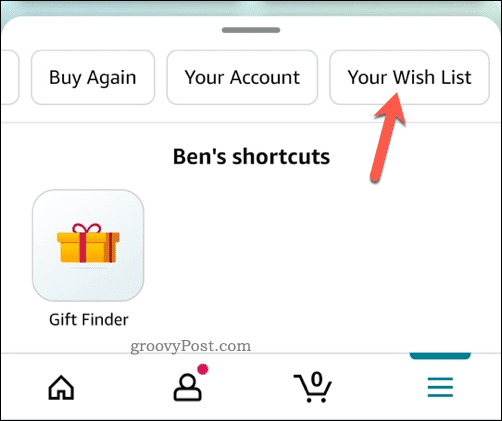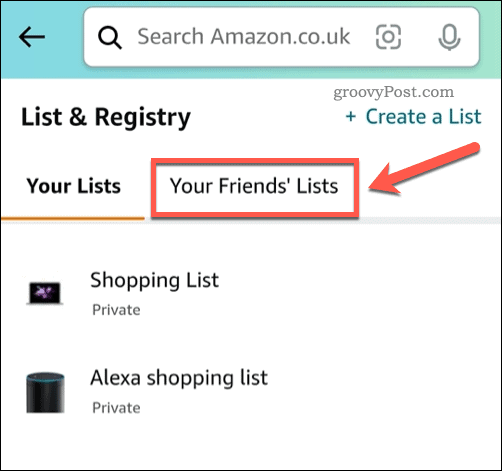Comment trouver une liste de souhaits ou un registre Amazon
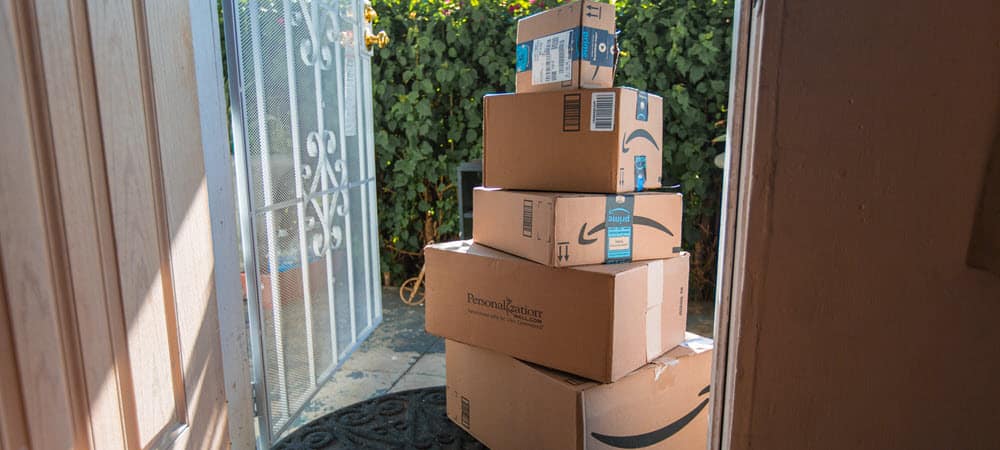
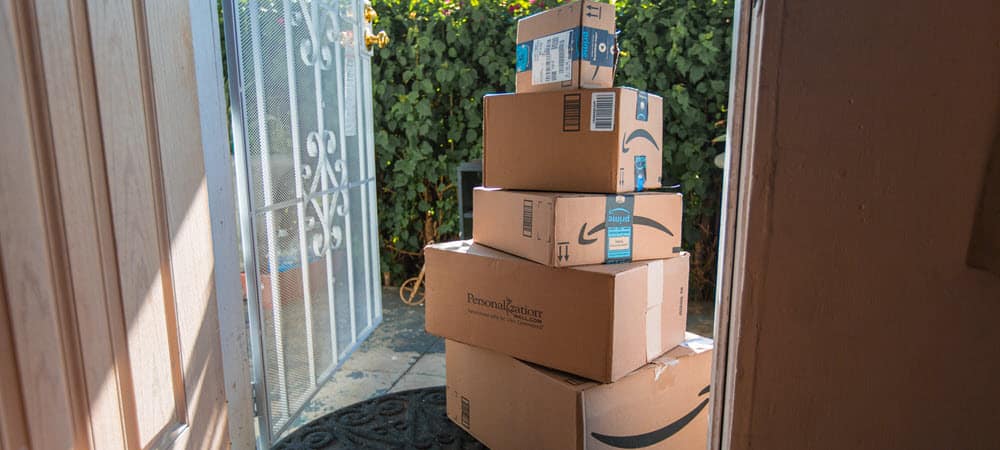
Si vous avez partagé une liste de souhaits Amazon et que vous avez du mal à la trouver, vous pouvez la rechercher dans le menu de votre compte. Voici comment.
Il est difficile d’acheter des cadeaux, surtout si le destinataire ne dit pas ce qu’il aime, ce qu’il veut ou ce dont il a besoin. Si vous avez de la chance, cependant, ils peuvent simplement avoir une liste de souhaits Amazon à portée de main.
Les listes de souhaits d’Amazon sont, comme leur nom l’indique, une liste pratique de produits sur Amazon qu’un destinataire pourrait aimer recevoir en cadeau. Si vous avez accès à une liste de souhaits, vous pouvez acheter des articles et les faire envoyer au propriétaire de la liste de souhaits en cadeau.
Que se passe-t-il si vous ne trouvez pas la liste de souhaits une fois qu’elle a été partagée avec vous ? Vous pouvez trouver une liste de souhaits Amazon ou un registre en suivant les étapes ci-dessous.
Comment trouver une liste de souhaits Amazon sur PC ou Mac
Le moyen le plus rapide de trouver une liste de souhaits Amazon consiste à utiliser le site Web d’Amazon sur votre PC, Mac ou Chromebook.
Noter: La liste de souhaits devra avoir été partagée avec vous au préalable. Si ce n’est pas le cas, vous devrez parler au destinataire pour y accéder. Si la liste est publique, vous devrez leur demander l’URL de la liste de souhaits. Pour trouver une liste de souhaits Amazon :
- Ouvrez le Site web d’Amazon dans votre navigateur Web et connectez-vous.
- Survolez Compte et listes en haut à droite.
- Ensuite, appuyez sur Vos listes.
- Pour afficher les listes de souhaits Amazon qui ont été partagées avec vous, appuyez sur Tes amis.
- Sélectionnez l’une des listes de souhaits pour afficher une liste de produits que vous pouvez acheter en cadeau.
Si vous ne voyez pas la liste de souhaits que vous recherchez, vous devrez peut-être demander l’accès au destinataire.
Comment trouver une liste de souhaits Amazon sur les appareils mobiles
Vous pouvez également accéder aux listes de souhaits Amazon à l’aide de l’application Amazon sur les appareils Android, iPhone et iPad.
Pour rechercher une liste de souhaits Amazon sur un appareil mobile :
- Ouvrez l’application Amazon et connectez-vous.
- Appuyez sur le icône de menu (en bas à droite).
- Dans la section contextuelle en bas, faites défiler et sélectionnez Votre liste de souhaits.
- Ensuite, appuyez sur Les listes de vos amis.
- Sélectionnez l’une des listes de souhaits partagées avec vous pour y accéder et effectuer un achat.
Si vous ne voyez pas la liste de souhaits que vous recherchez, vous devrez demander directement l’accès au destinataire.
Offrir facilement avec Amazon
En suivant les étapes ci-dessus, vous pouvez rapidement trouver une liste de souhaits Amazon pour acheter des cadeaux pour un destinataire. La seule exception à cette règle est si la liste de souhaits est privée (ou n’a pas été partagée avec vous auparavant). Vous devrez contacter directement le propriétaire de la liste de souhaits et demander un accès si tel est le cas.
Vous voulez savoir comment utiliser Amazon un peu mieux ? Si vous changez d’avis sur une commande, n’oubliez pas que vous pouvez toujours annuler votre commande après expédition. Certains articles ne sont jamais bon marché sur Amazon, alors n’oubliez pas de magasiner avant d’acheter.
Vous avez passé une commande trop rapidement et vous avez raté une remise ? Vous pouvez toujours essayer d’obtenir un remboursement de changement de prix d’Amazon pour économiser la différence à la place.